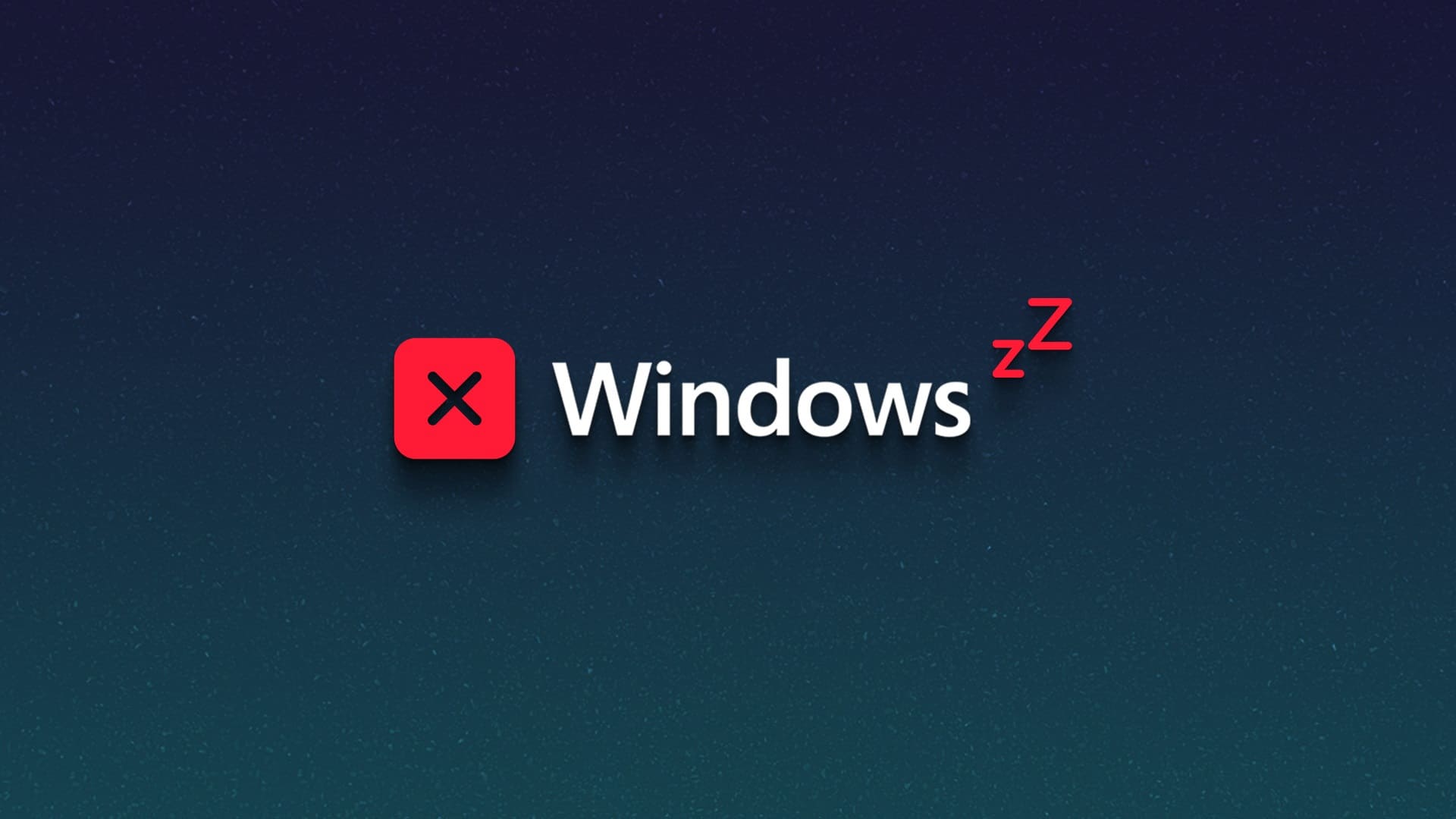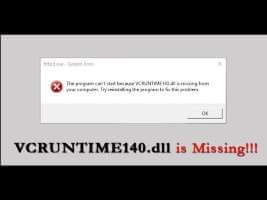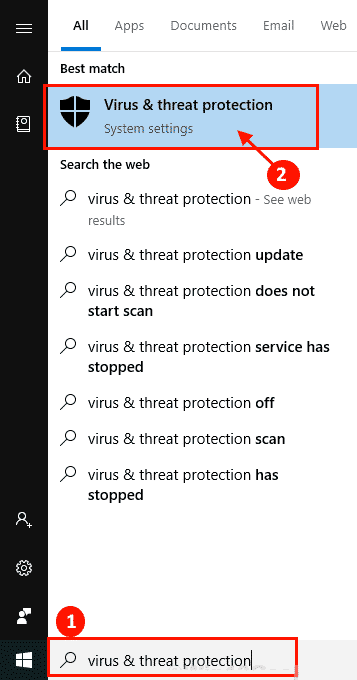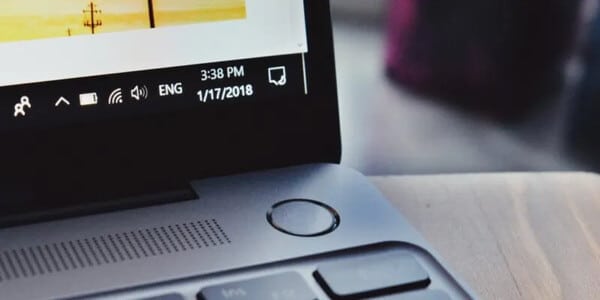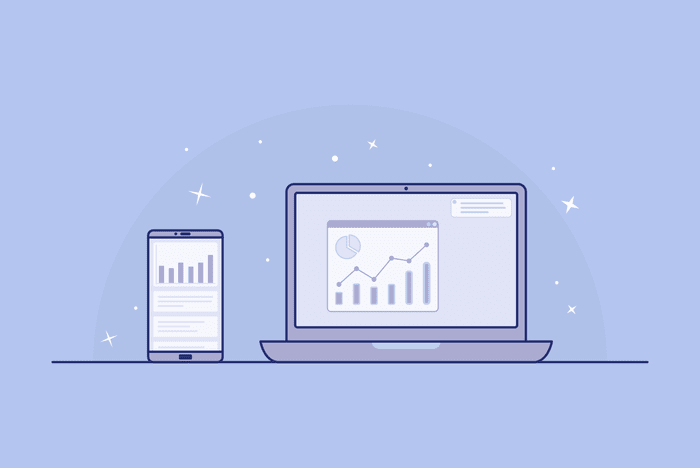تعد Origin , desenvolvido pela Electronic Arts, é uma ótima plataforma onde você pode encontrar, comprar e jogar muitos jogos populares de PC no Windows e Mac. No entanto, como outras aplicações, o Origin Também tem suas vantagens e desvantagens. No entanto, ao abrir o aplicativo Origin, você pode encontrar o problema do Origin não responder no Windows 10. Se for esse o caso, leia abaixo para corrigir o problema do Origin não abrir no Windows 10. Alguns dos recursos interessantes do Origin incluem:
- Muitos jogos online populares como FIFA 19, Battlefield V, etc. estão disponíveis na Origin Store.
- Permite fornecer gerenciamento de perfil, sobreposições no jogo e armazenamento em nuvem.
- Você também pode aproveitar recursos de rede social, como bate-papo, convites para jogos e recursos de transmissão ao vivo.
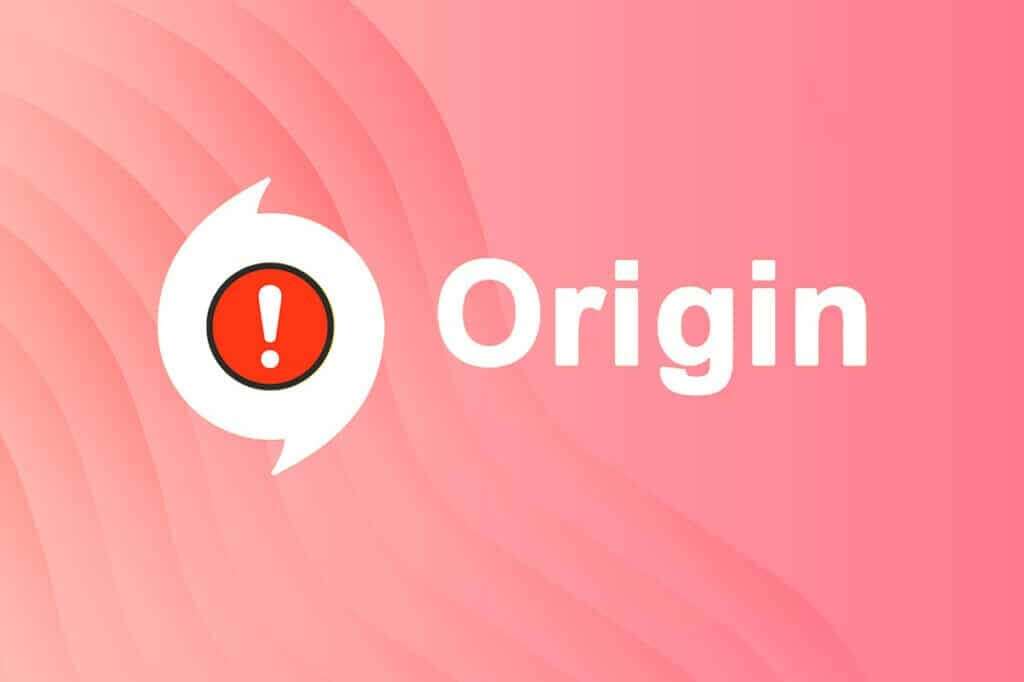
Como corrigir o Origin não abrindo no Windows 10
A variedade de razões pelas quais o Origin não abre o problema varia de um bug de atualização a um problema do lado do servidor.
- Quando seu Origin Client for atualizado no lado do servidor, você encontrará uma página que não responde porque o Origin Updater está ocupado atualizando-o. Se você encontrar a mesma coisa, não terá outra opção a não ser esperar.
- Às vezes, o cache do Origin e os arquivos do jogo corrompidos farão com que o Origin pare de responder. Limpe todos os arquivos corrompidos para corrigir o problema.
- Os arquivos temporários são corrompidos com o tempo e o Origin para de responder. Excluir pode ajudar.
- Os arquivos principais do Origin são corrompidos e a única maneira de resolver o problema é reinstalar o Origin.
- Um antivírus de terceiros está bloqueando o aplicativo Origin e você pode encontrar esses problemas.
- Da mesma forma, o software de firewall do seu computador pode considerar o Origin uma ameaça e impedir que você inicie o Origin.
Nesta seção, compilamos uma lista de métodos para lidar com problemas ao iniciar o iniciador Origin. Os métodos são organizados de acordo com o nível de severidade e impacto. Siga-os na mesma ordem descrita neste artigo.
Método XNUMX: Execute o Origin como administrador
Você precisa de privilégios administrativos para acessar alguns arquivos e serviços no Origin. Se você não conceder direitos administrativos ao iniciador do Origin, ele pode se comportar mal quando não responder. No entanto, alguns usuários sugeriram que o problema pode ser resolvido ao executar o programa como administrador da seguinte maneira:
1. Pressione Chave do Windows E digite Origin , Clique Executar como administrador.
ملاحظة: Se você não conseguir visualizar a opção Executar como administrador, clique no ícone de seta para baixo para expandir todas as opções no painel esquerdo.
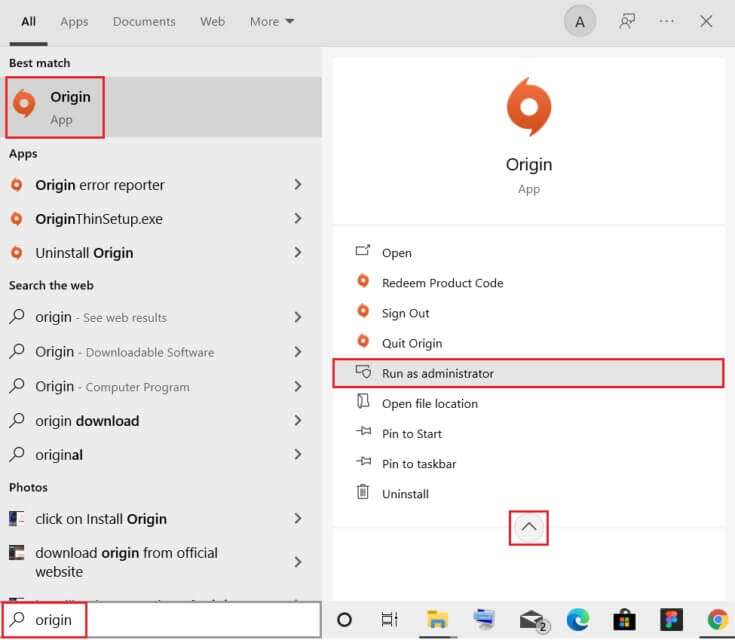
2. Clique "Sim" في prompt de controle na conta do usuário. Reinicie o programa para ver se o problema foi resolvido.
Método 2: reinicie o processo Origin
Na maioria das vezes, você pode encontrar o problema do Origin não responder. Portanto, o processo Origin deve ser reiniciado no Gerenciador de Tarefas, conforme abaixo:
1. Ligue "Gestão de Tarefas" pressionando as teclas Ctrl + Shift + Esc Ao mesmo tempo.
2. Na guia "Processos" , localize o grupo de processos Origin e selecione-o.
3. Em seguida, clique no botão "termine o trabalho" Destaque.
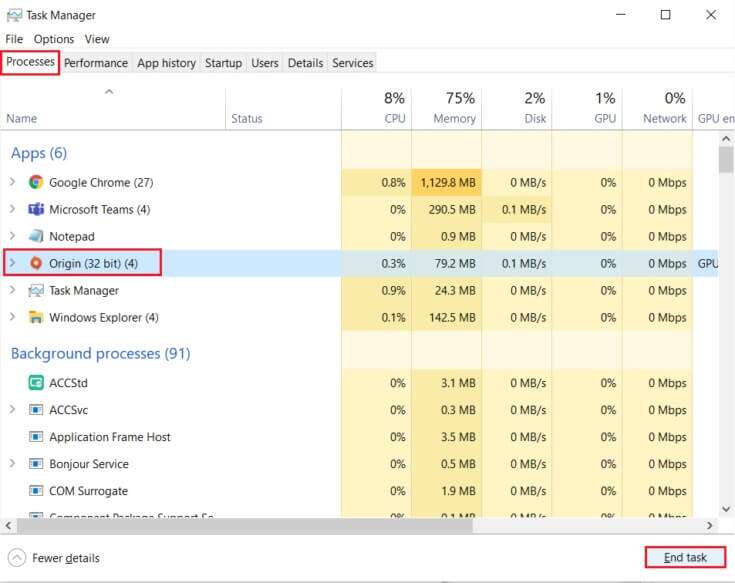
4. Agora, faça um bExecute o Origin como administrador Conforme descrito no primeiro método.
ملاحظة: Além disso, muitos aplicativos em segundo plano estão sobrecarregando o espaço da CPU e da memória, o que afeta o desempenho do sistema e do jogo. Repita o mesmo para fechar processos indesejados em segundo plano.
Método XNUMX: Excluir os arquivos de cache do Origin
Se o seu sistema tiver arquivos de cache corrompidos, você pode estar enfrentando um problema de Origin que não está respondendo. No entanto, você pode excluir os arquivos de cache excluindo os dados da pasta AppData da seguinte maneira:
1. Clique Começar , E digite % AppData% , E pressione Tecla Enter para abrir uma pasta Roaming de dados de aplicativos.
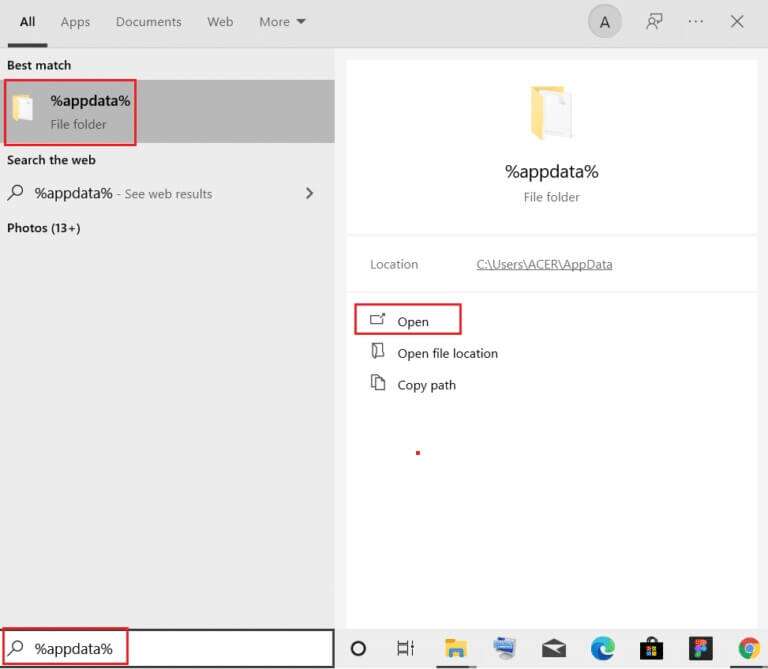
2. Clique com o botão direito Pasta de origem E selecione uma opção Eliminação , Como mostrado abaixo.
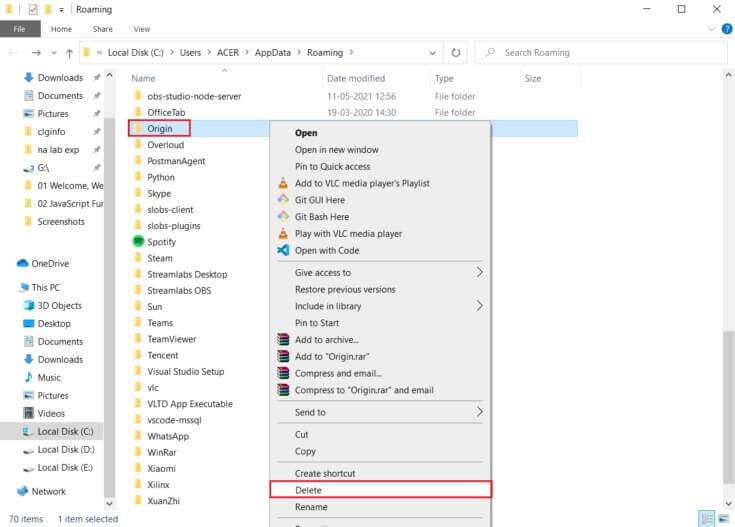
3. Pressione Chave do Windows , E digite %dados do Programa% , E clique "abrir" para mover para pasta ProgramData.
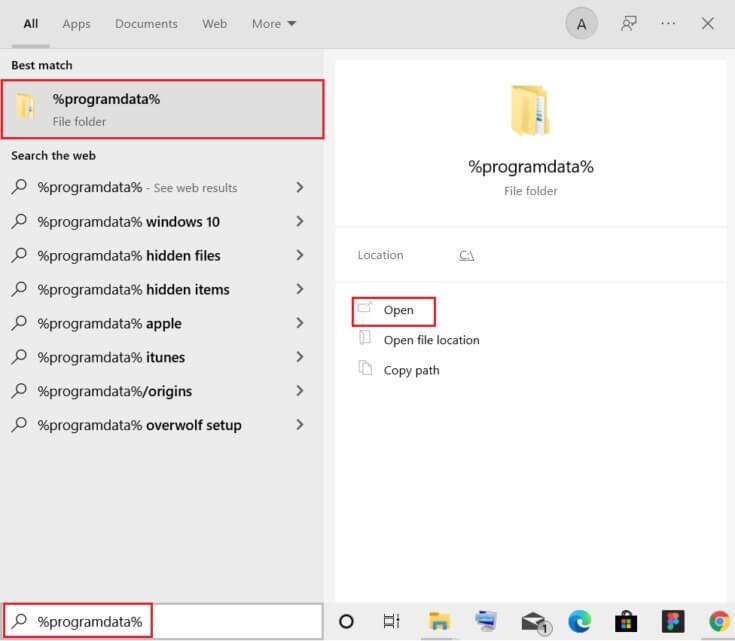
4. Agora, localize Pasta de origem E exclua todos os arquivos, exceto uma pasta Conteúdo local Porque contém todos os dados do jogo.
5. Por fim, reinicie o computador.
Agora, você excluiu com sucesso os arquivos de cache temporário do Origin do seu sistema. Agora verifique se o problema com o Origin não abrindo foi corrigido.
Método XNUMX: Execute o programa no modo de compatibilidade e execute a solução de problemas de compatibilidade
Se o seu PC tiver algum problema de compatibilidade com o cliente Origin para PC, executar a solução de problemas de compatibilidade deve ajudar a corrigir o problema que o Origin não abre no Windows 10.
Etapa 1: escolha executar este programa no modo de compatibilidade
1. Vá para o site arquivo de origem في Explorador de arquivos.
2. Em seguida, clique com o botão direito do mouse em aplicativo de origem E escolha Propriedades , Como mostrado abaixo.
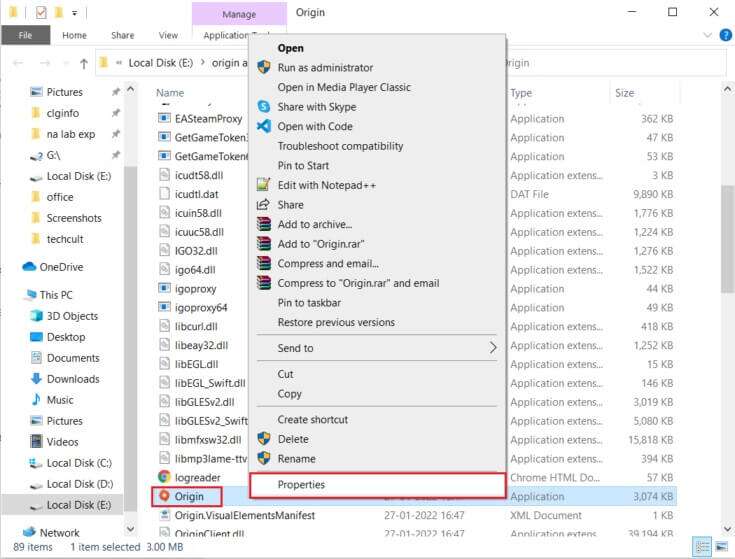
3. Mudar para a guia Compatibilidade.
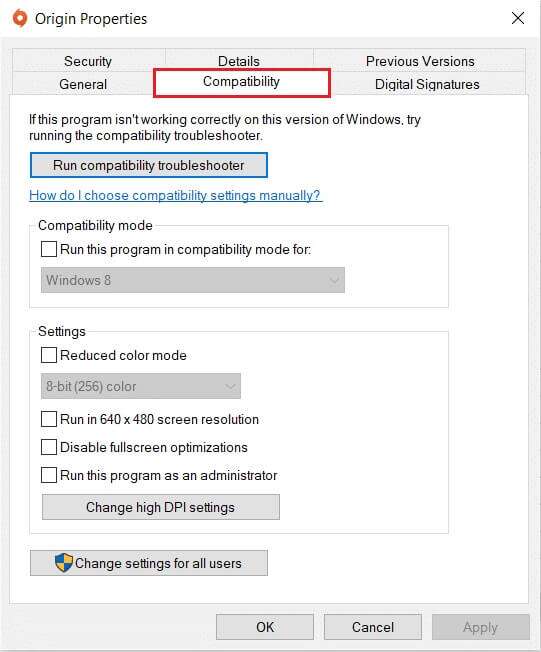
4. Selecione a opção Execute este programa em modo de compatibilidade.
5. Em seguida, selecione Versão anterior do Windows compatível com Origin.
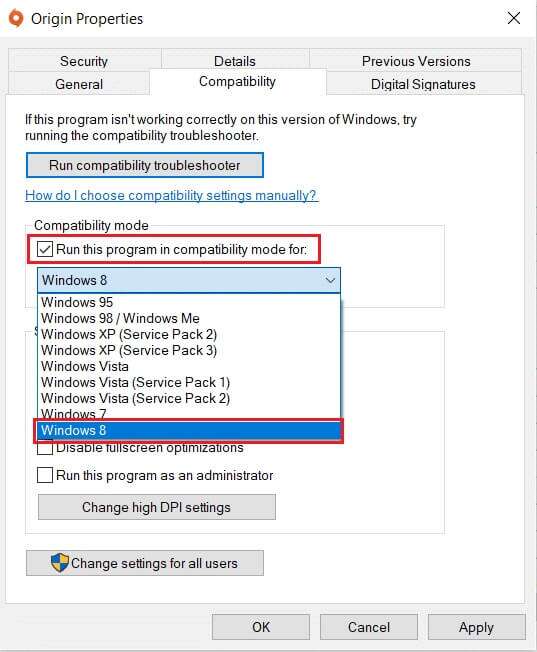
6. Clique "Inscrição" Então "ESTÁ BEM" para salvar essas alterações.
ملاحظة: Você pode tentar diferentes versões do Windows e verificar se o problema do Origin não responde persiste.
Etapa 2: execute a solução de problemas de compatibilidade
1. Siga Etapas 1-3 mostrado acima para ir para a guia Compatibilidade de propriedades de origem.
2. Clique no botão Execute a solução de problemas de compatibilidade Distintamente exibido.
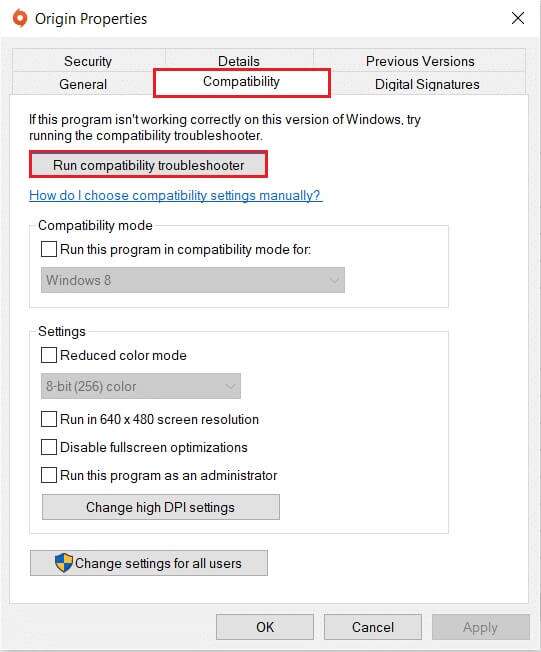
3. Clique Experimente as configurações recomendadas Ou um programa encontre os erros e resolva-os ligar Solucionador de problemas.
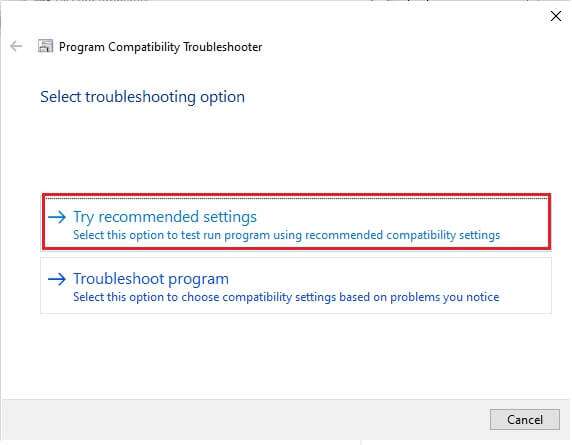
4. Clique no botão Teste do programa … e verifique se o Origin não está respondendo foi resolvido.
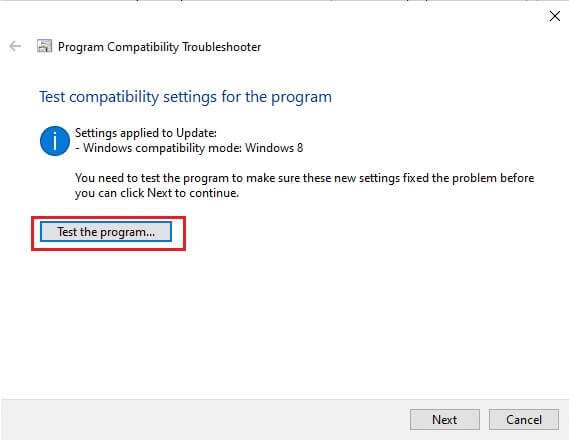
5. Em seguida, clique em "o próximo" seguir
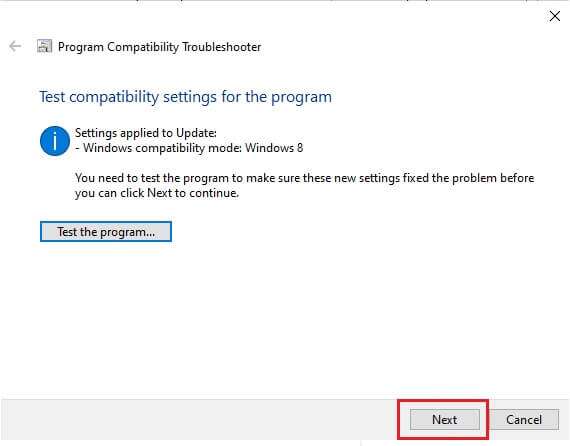
6 a. Se esta configuração resolver seu problema, escolha Sim Guarde isso Configurações para este programa
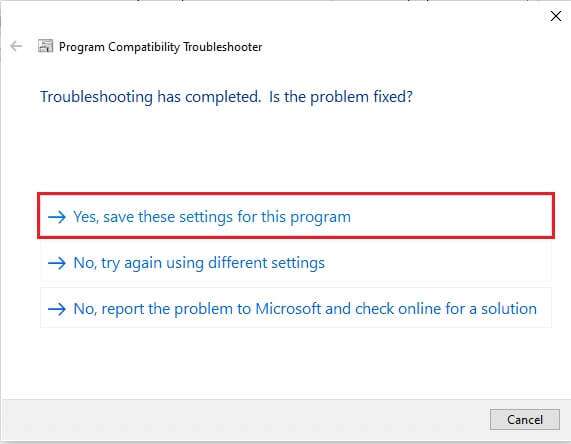
6 b. Como alternativa, se o problema persistir depois disso, relate o problema à Microsoft.
Quinto método: Limpar cache DNS
Poucos usuários relataram que podem corrigir o problema do Origin não abrir ou o Origin não responder redefinindo o cache DNS.
1. Pressione Chave do Windows , E digite Prompt de comando , E clique Executar como administrador.
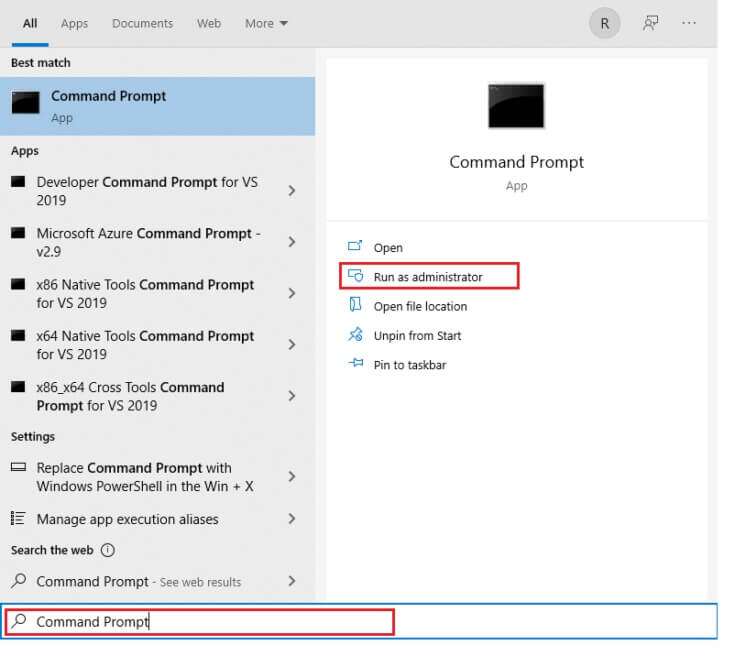
2. Escreva o comando ipconfig/flushDNS E pressione Tecla Enter.
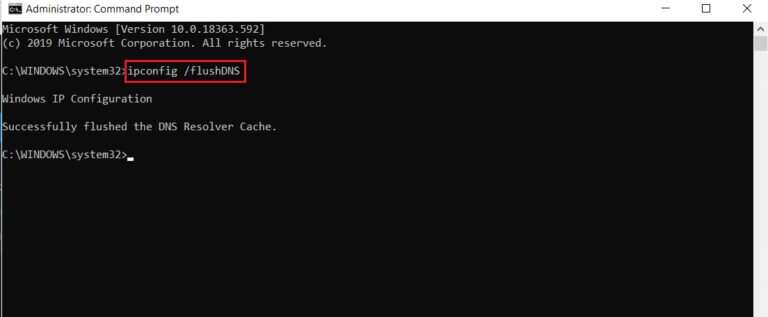
Método 6: habilitar o serviço de gerenciamento de aplicativos
Quando o Serviço de Gerenciamento de Aplicativos está desabilitado, as atualizações não podem ser instaladas para nenhum aplicativo. Isso pode fazer com que o Origin pare de responder. Portanto, certifique-se de que o serviço esteja ativado em seu computador seguindo as etapas abaixo:
1. Ligue Caixa de diálogo Executar Ao clicar em Teclas Windows + R ..
2. Digite services.msc , E pressione Tecla Enter para iniciar Janela de serviços.
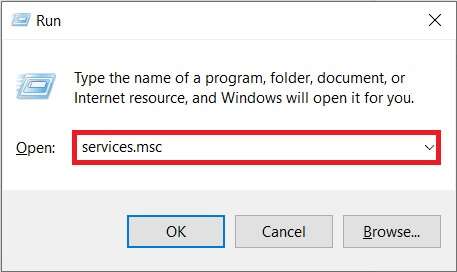
3. Aqui, clique duas vezes em um serviço Gerenciamento de aplicativos.
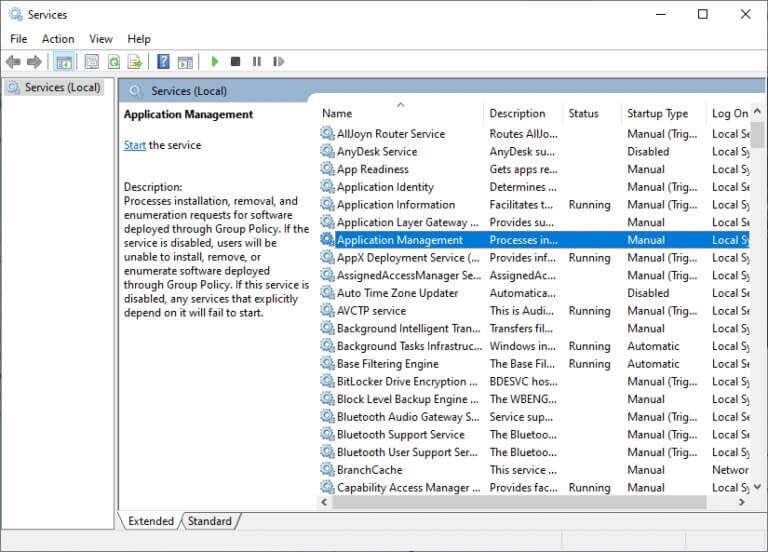
4. Em seguida, na guia Ano , defina o tipo de inicialização como automático Como mostrado.
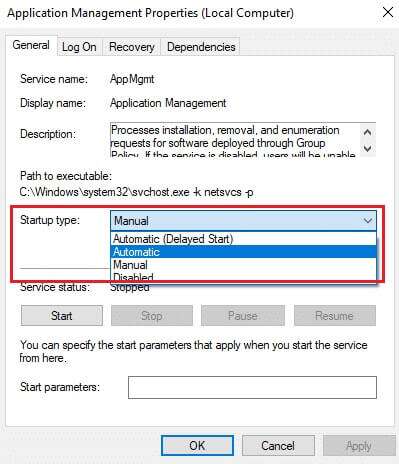
5. Se o serviço parou, clique no botão Começar.
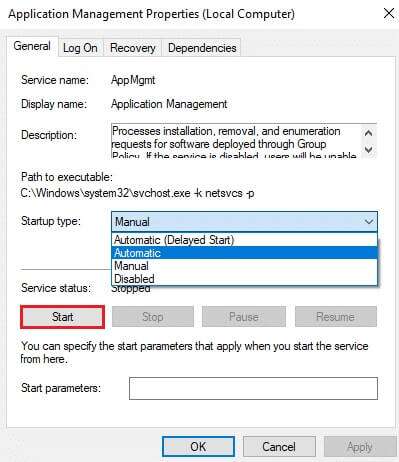
6. Por fim, toque em “Aplicar” > “OK” Para salvar as alterações.
Método XNUMX: Adicionar uma exceção no firewall
Se o Firewall do Windows não causar conflito com o Origin, é possível que o software antivírus do seu sistema esteja bloqueando o Origin ou vice-versa. Você pode adicionar uma exceção para o Origin para corrigir o problema do Origin não abrir.
Opção 1: Através da Segurança do Windows
1. Pressione Chave do Windows , E digite Proteção contra vírus e ameaças e pressione a tecla . Enter.
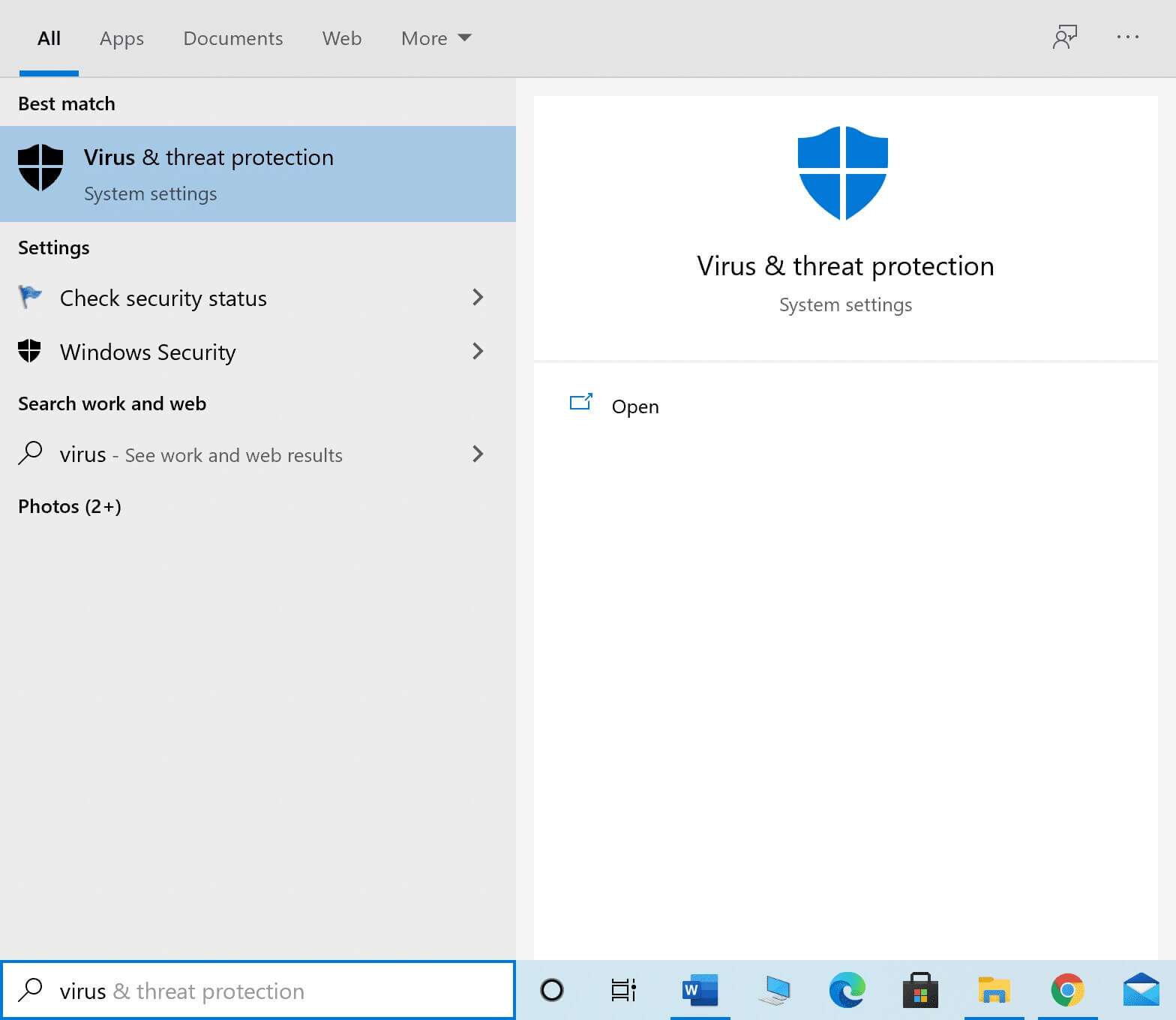
2. Agora, clique em Gerenciamento de configurações.
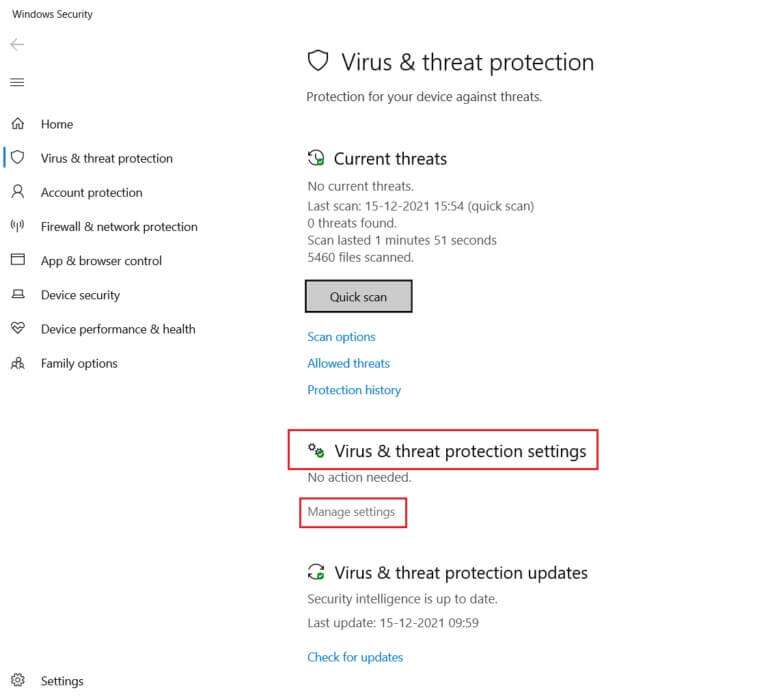
3. Role para baixo e toque em Adicionar ou remover exceções Como mostrado abaixo.
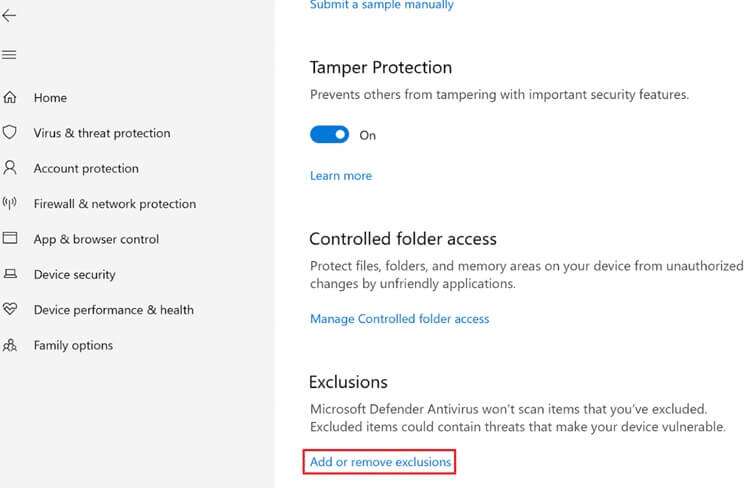
4. Na guia "exceções" , Selecione uma opção "Adicione exceção" E clique "um arquivo" Como mostrado.
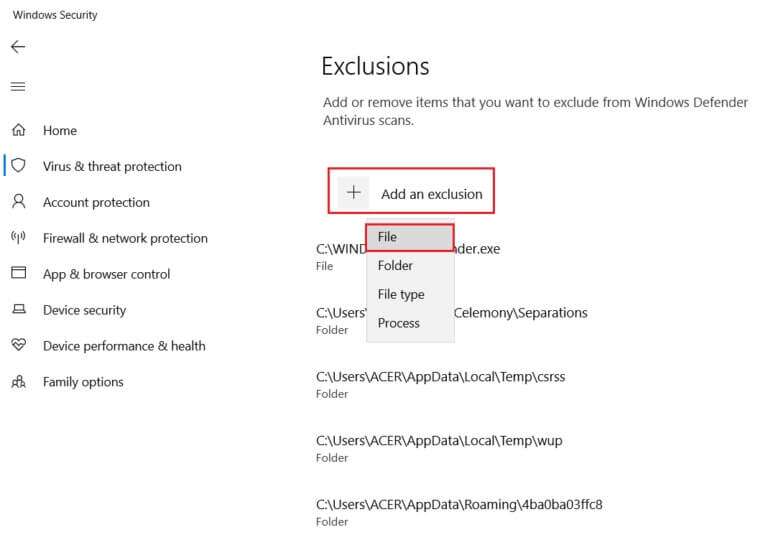
5. Agora, vá para o diretório de arquivos onde você instalou o software e selecione arquivo de origem.
6. Aguarde até que a ferramenta seja adicionada ao grupo de segurança e você está pronto para jogar!
Opção 2: por meio de software antivírus de terceiros
ملاحظة: Mostramos as etapas do Avast Free Antivirus como exemplo.
1. Ligue Avast Antivirus E clique em uma opção a lista no canto superior direito, conforme mostrado.

2. Aqui, clique "Configurações" Na lista suspensa.
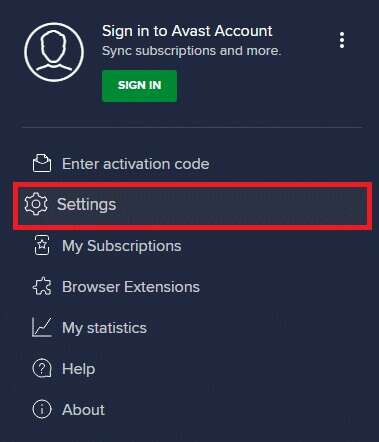
3. No menu geral, vá para Aplicativos proibidos e permitidos.
4. Em seguida, clique em "Permitir o aplicativo" Dentro de um departamento "Lista de aplicativos permitidos". Consulte a foto abaixo
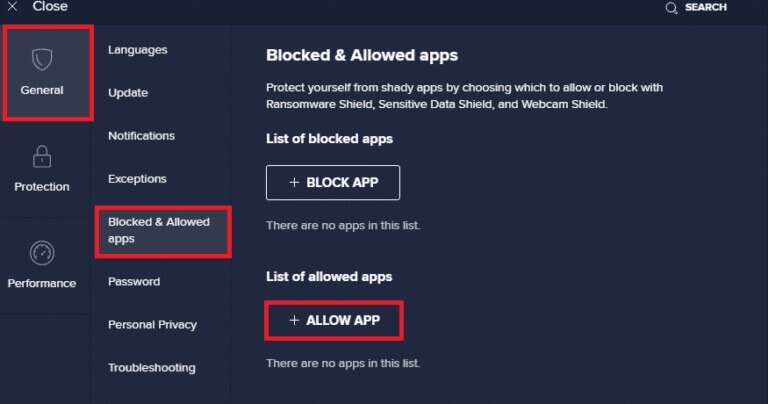
5a. Agora, clique em Adicionar, correspondente ao caminho do aplicativo Origin para adicioná-lo à lista de permissões.
ملاحظة: Mostramos a adição do instalador do aplicativo como uma exceção abaixo.
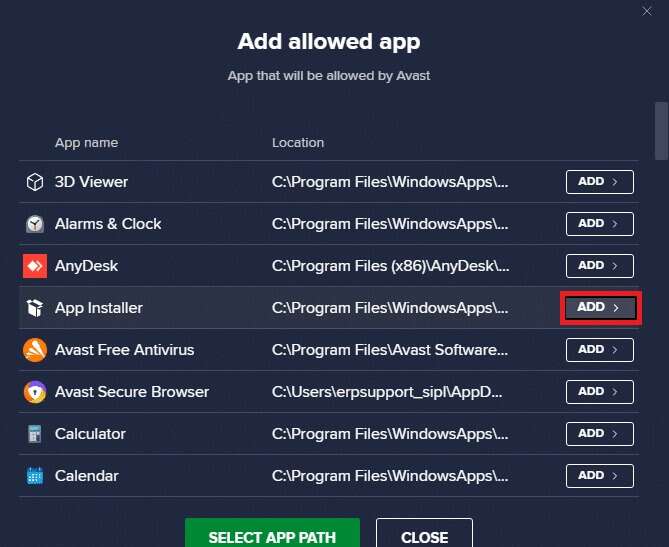
5 b. Como alternativa, você também pode navegar até o aplicativo Origin selecionando uma opção SELECIONE O CAMINHO DO APLICATIVO , em seguida, clique no botão ADICIONAR.
Método XNUMX: Atualizar o Windows
A Microsoft lança atualizações periodicamente para corrigir bugs em seu sistema. Portanto, certifique-se sempre de estar usando seu sistema em sua versão atualizada. Caso contrário, os arquivos do sistema não serão compatíveis com os arquivos de origem que levam à origem e não abrirão um problema.
1. Pressione minha tecla Windows + I Ao mesmo tempo para correr Configurações.
2. Clique no quadrado Atualização e segurança , Como mostrado.
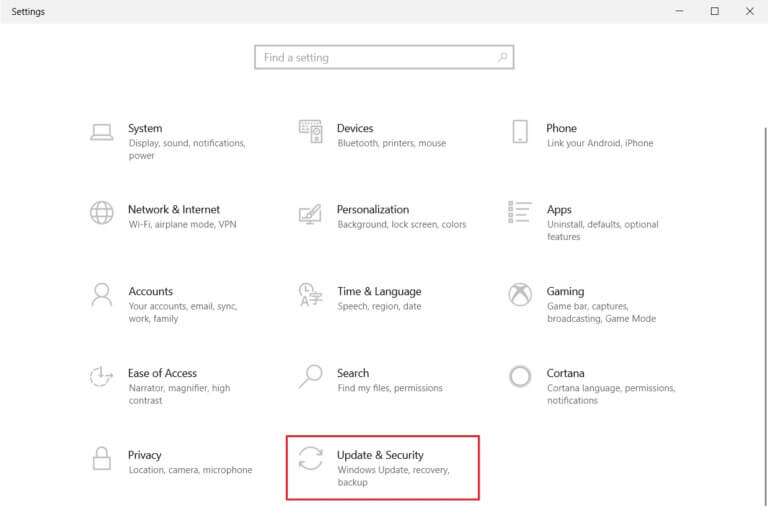
3. Na guia Windows Update -Clique no botão Verifique se há atualizações.
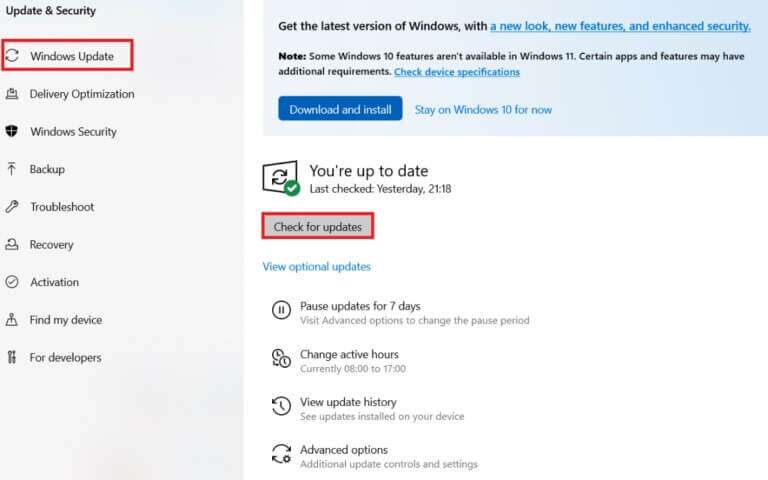
4A. Se disponível nova atualização , Clique Instale agora Siga as instruções para atualizar. Reinicie o computador para fazer a mesma coisa.
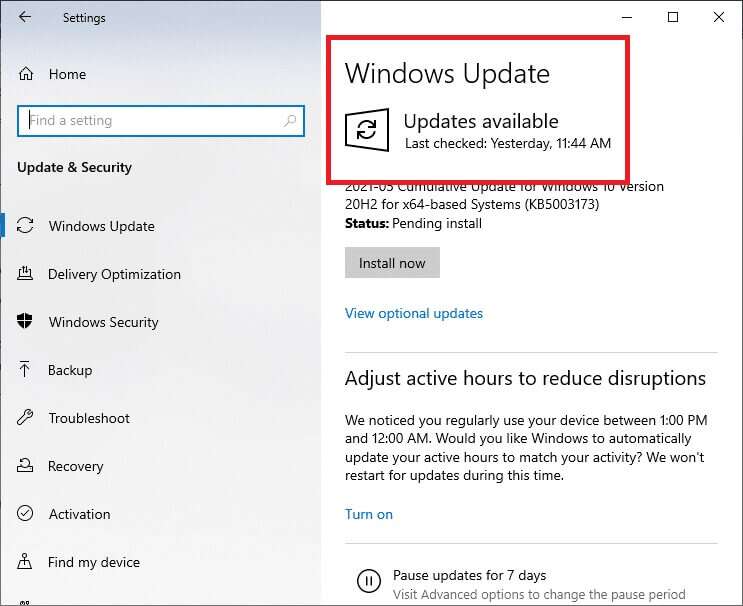
4 b. Caso contrário, se o Windows estiver atualizado, ele mostrará uma mensagem atualizada.
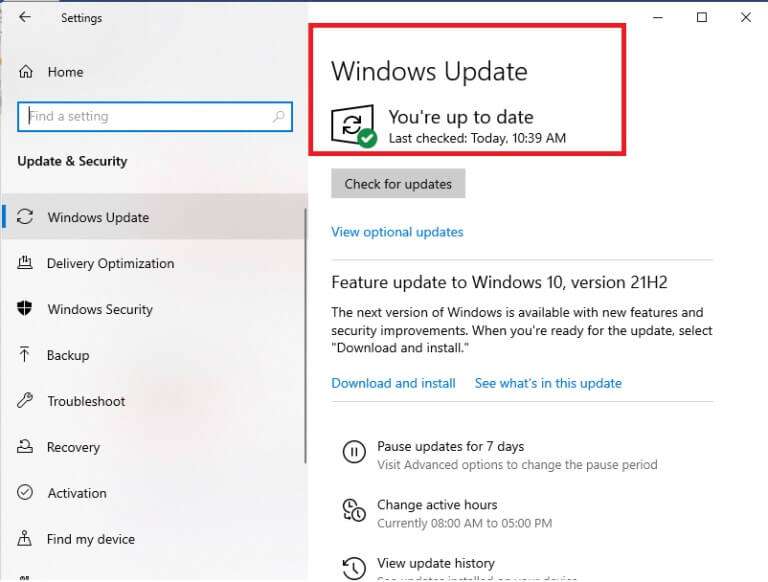
Método 9: Desinstale aplicativos conflitantes no modo de segurança
Pode haver aplicativos que estão criando o problema do Origin que não está respondendo. Para corrigir esse problema, você precisa remover esses aplicativos conflitantes. Primeiro, você precisa Inicialize no modo de segurança No Windows 10. Depois de inicializar no modo de segurança, siga as etapas fornecidas para desinstalar aplicativos conflitantes e corrigir o problema de não abertura do Origin.
1. Pressione Chave do Windows , E digite Aplicativos e recursos , E clique abrir.
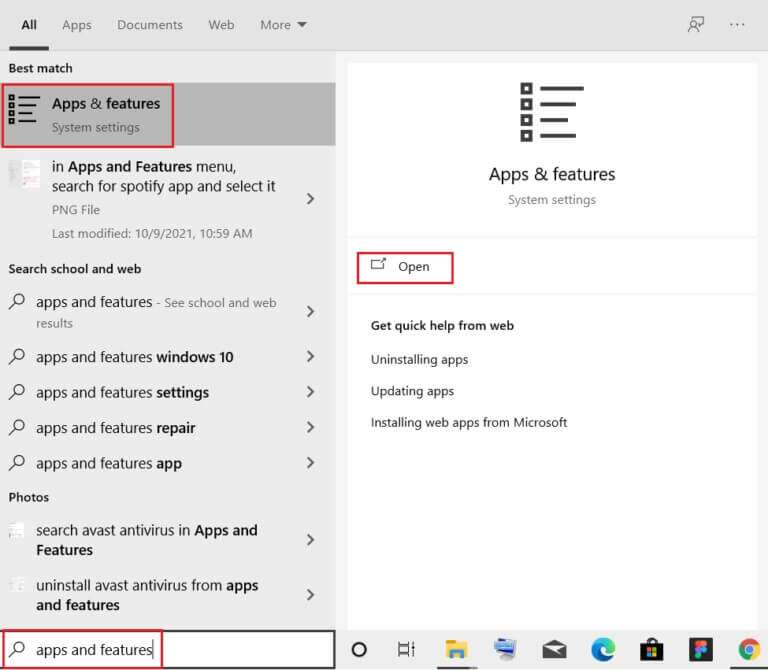
2. Clique aplicativo conflitante (Tal como jogador Roblox) e selecione uma opção Desinstalar , Como mostrado abaixo.
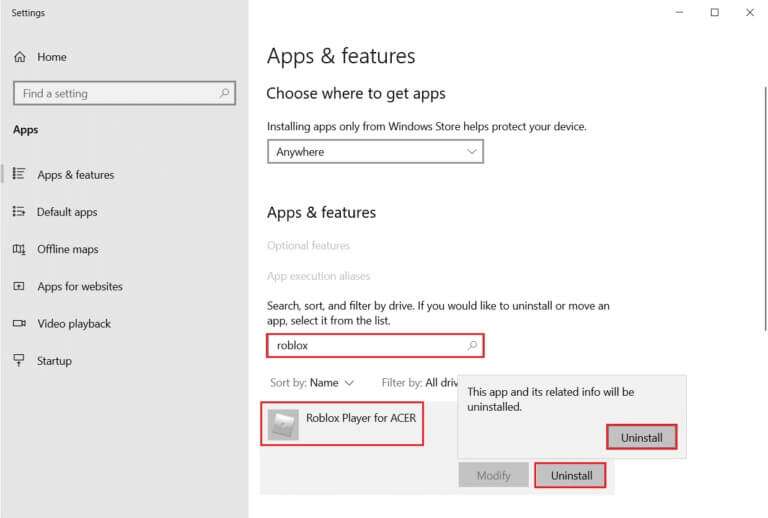
3. Clique "Desinstalar" Novamente para confirmar o mesmo que acima.
4. Siga as instruções na tela para finalizar Processo de desinstalação.
5. Por fim, reinicie o computador e verifique se o código de erro está presente ou não. Se isso acontecer, tente a próxima solução.
Método XNUMX: Reinstalar o Origin
Se nenhum dos métodos ajudou, tente desinstalar o programa e reinstalá-lo novamente. Quaisquer falhas comuns associadas a um programa podem ser resolvidas quando você desinstala completamente o aplicativo do sistema e o reinstala. Aqui estão algumas etapas para reinstalar o Origin para corrigir o problema do Origin não abrir.
1. Ligue Aplicativos e recursos do bar Pesquisa do Windows Como mostrado em Método 9.
2. Procure Origin في البحث neste campo de lista.
3. Em seguida, selecione Origin E clique no botão Desinstalar Destaque explicado.
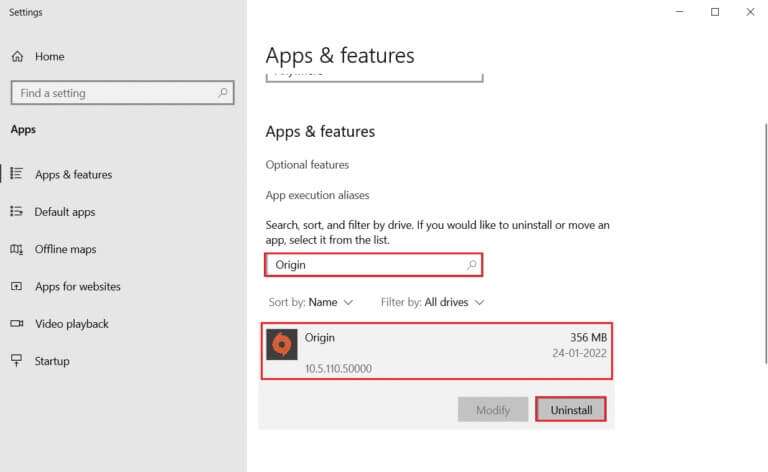
4. Novamente, clique em "Desinstalar" Para confirmação.
5. Agora, clique no botão "Desinstalar" em um manipulador OriginUninstall.
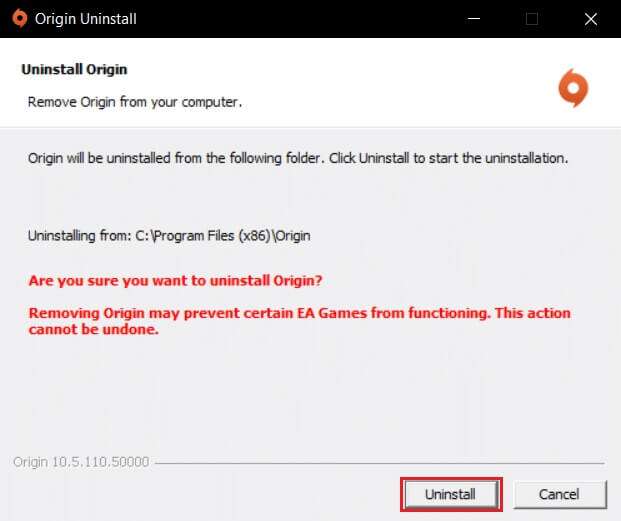
6. Aguarde a conclusão do processo Desinstale o Origin.
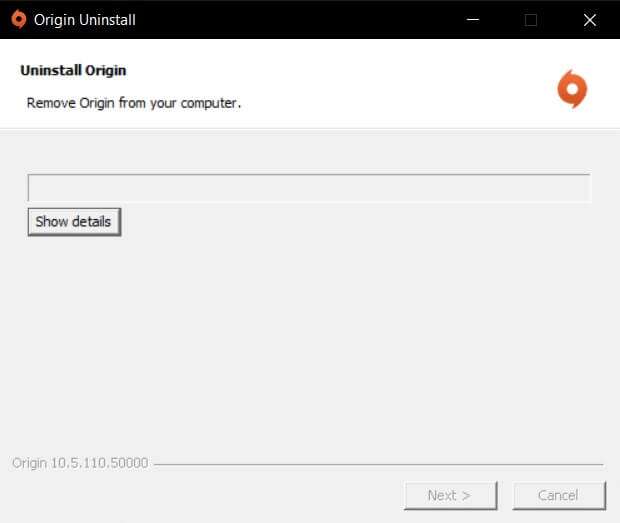
7. Por fim, toque em "final" Em seguida, conclua o processo de desinstalação Reinicie o sistema.
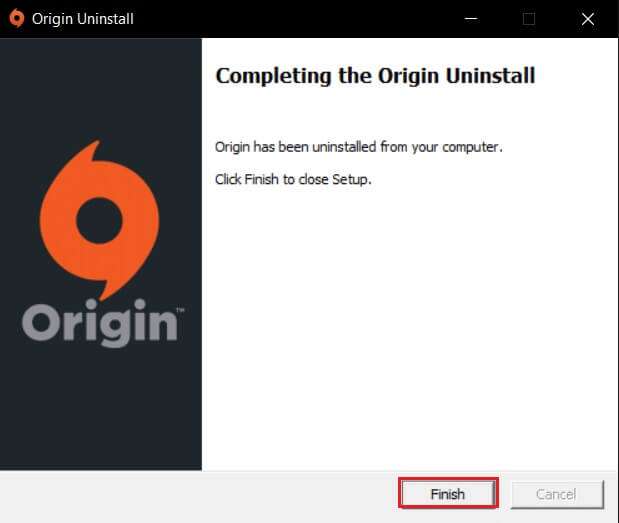
8. Baixe Origin De Seu site oficial clicando no botão Baixar para Windows , Como mostrado.
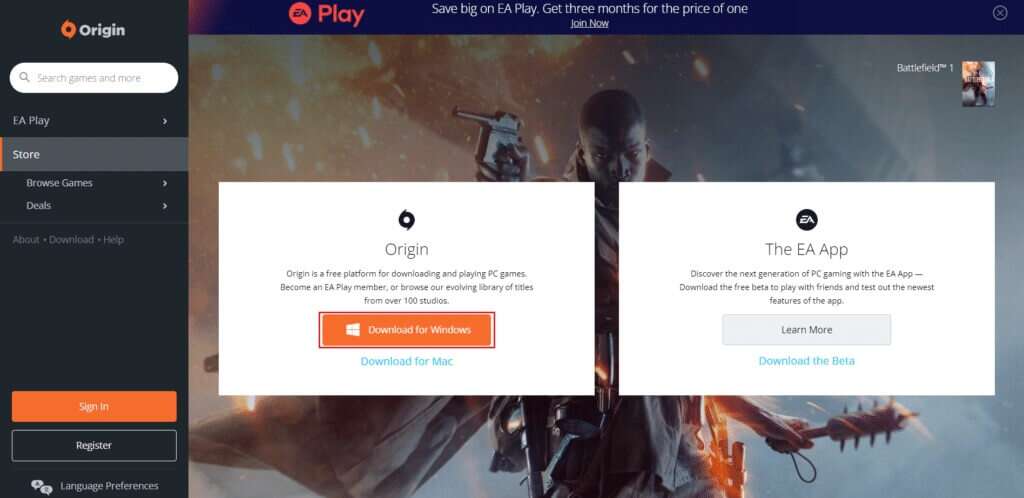
9. Aguarde a conclusão do download e execute o arquivo baixado clicando duas vezes sobre ele.
10. Aqui, clique Instalar Origin Como mostrado.
11. Selecione lugar de instalação ...e modifique outras opções de acordo com suas necessidades.
12. Em seguida, verifique o Contrato de licença do usuário final para aceitá-lo e clique em Continuar conforme mostrado abaixo.
13. Será instalado Última versão de Origin Como mostrado.
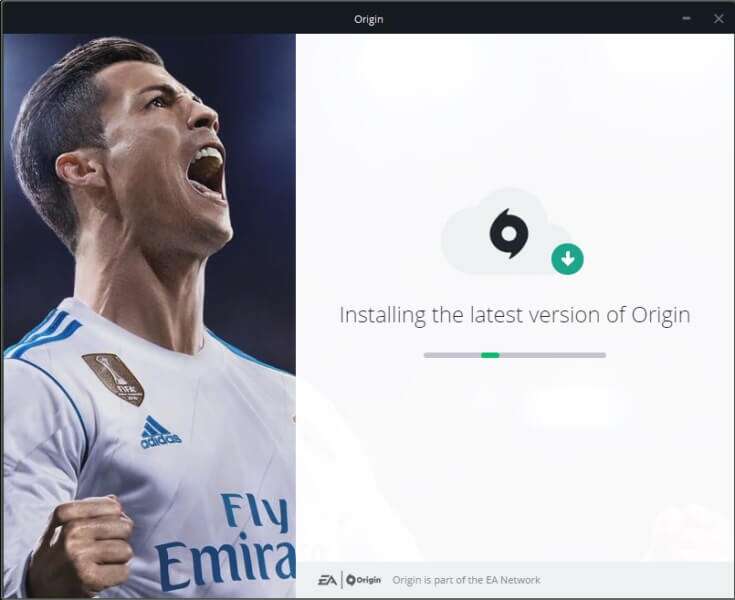
14. Faça login na sua conta EA e jogue!
Esperamos que este guia tenha sido útil e que você possa corrigir o problema que o Origin não abre no Windows 10. Informe-nos qual método funciona melhor para você. Além disso, se você tiver alguma dúvida/sugestão sobre este artigo, sinta-se à vontade para deixá-la na seção de comentários.